Przewodnik po graniu w gry Steam na Androidzie lub iPhonie bez komputera
Opublikowany: 2024-03-29Chociaż granie w gry na konsoli do gier podłączonej do telewizora z dużym ekranem jest zupełnie innym doświadczeniem, posiadanie urządzenia przenośnego, za pomocą którego można grać w ulubione gry w drodze, jest teraz w modzie. Android przeniósł i wprowadził do swojego arsenału wiele gier AAA, ale to nie wystarczy, aby zwabić hardcorowych graczy. W takich przypadkach chciałbyś móc grać w najlepsze gry komputerowe na swoim Androidzie lub iPhonie. Jeśli tego właśnie szukasz, to trafiłeś we właściwe miejsce.

Steam to popularna nazwa, jeśli chodzi o gry komputerowe. Stało się to ulubionym miejscem kupowania i pobierania gier na komputery PC, ponieważ to cyfrowe źródło eliminuje potrzebę zakupu fizycznej kopii gry, aby w nią grać. Ponieważ jednak TechPP zawsze służy swoim czytelnikom doskonałym wglądem, przygotowaliśmy przewodnik zawierający listę najlepszych witryn internetowych, za pomocą których można pobierać bezpłatne gry.
W tym przewodniku znajdziesz kroki potrzebne do grania w gry Steam na urządzeniach z Androidem lub iOS. Proces grania w gry Steam na dowolnym telefonie komórkowym jest podobny do popularnych źródeł gier w chmurze, takich jak GeForce Now lub Xbox Cloud. Jest jednak kilka rzeczy, które wymagają Twojej uwagi. Przejdźmy więc od razu do tego.
Spis treści
Dlaczego warto grać w gry Steam na Androidzie lub iPhonie?
Nawet jeśli kupiłeś przenośne urządzenie do gier, istnieje większe prawdopodobieństwo, że będziesz mieć przy sobie smartfon przez cały czas niż przenośne urządzenie do gier. Dzięki temu Twój smartfon będzie lepszą opcją na zabicie nudy. Dlaczego więc nie zabić nudy, grając w swoje ulubione gry komputerowe na platformie Steam?
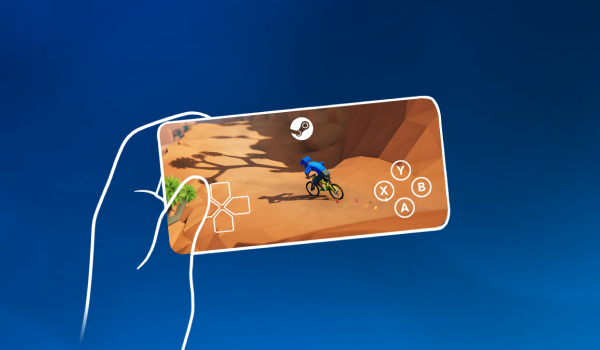
Co więcej, brakuje lepszych tytułów gier AAA na iPhone'a lub urządzenia z Androidem, co jest kolejnym powodem, dla którego powinieneś grać w gry Steam na Androidzie lub iPhonie. Aby zagrać w swoją ulubioną grę na PC, musisz skorzystać z aplikacji Steam Link. Aplikacja umożliwia strumieniowe przesyłanie gier komputerowych z biblioteki Steam bezpośrednio na urządzenie z systemem Android lub iPhone. Aplikacja Steam Link obsługuje 28 języków, a także obsługuje wiele kontrolerów bezprzewodowych i Bluetooth, zapewniając wspaniałe wrażenia z gry.
Czy aplikacja Steam Link obsługuje wszystkie urządzenia?
Aplikacja Steam Link obsługuje wszystkie urządzenia z systemami Windows, Android i iOS, a także Meta Quest 2, 3 i Pro oraz Raspberry Pi 3, 3+ i 4. Istnieje kilka wymagań sprzętowych, które Twoje urządzenia powinny spełnić, zanim będziesz mógł zacznij ich używać do strumieniowego przesyłania gier na smartfonie.
- Na Twoim komputerze powinien działać jeden z następujących systemów: Windows, SteamOS, macOS (Yosemite lub nowszy) i Linux.
- Ponieważ Twój komputer będzie pełnił rolę hosta, musisz mieć komputer z dwurdzeniowym procesorem.
- Powinien mieć minimum 8 GB pamięci RAM.
- Aby zapewnić nieprzerwaną rozgrywkę, powinieneś mieć szybkie i niezawodne połączenie internetowe (5 GHz).
- Lepiej mieć najnowsze urządzenie z Androidem lub iOS.
Powiązane informacje: Jak przejść do trybu pulpitu na platformie Steam
Jak grać w gry Steam na Androidzie lub iPhonie
Dla lepszego zrozumienia podzieliliśmy tę sekcję na wiele podsekcji. Przejdźmy przez każdą sekcję, aby zrozumieć, jak grać lub przesyłać strumieniowo gry Steam na urządzeniu z Androidem lub iOS.
1. Włącz grę zdalną na komputerze PC lub Mac
Aby grać w gry Steam na Androidzie lub iOS, musisz najpierw włączyć grę zdalną w kliencie Steam na komputerze PC lub Mac. Ta funkcja umożliwia strumieniowe przesyłanie gier z biblioteki Steam na urządzenie z systemem Android lub iOS, ale niekoniecznie jest ona domyślnie włączona. Oto kroki, które musisz wykonać, aby je włączyć.
- Jeśli nie masz zainstalowanego klienta Steam na swoim komputerze, przejdź do tego linku i kliknij przycisk Zainstaluj Steam u góry, aby pobrać klienta Steam na swój komputer.
- Uruchom klienta Steam na swoim komputerze i zaloguj się przy użyciu swoich danych uwierzytelniających.
- Musisz kliknąć Steam w lewym górnym rogu strony głównej klienta Steam i wybrać Ustawienia z rozwijanego menu.
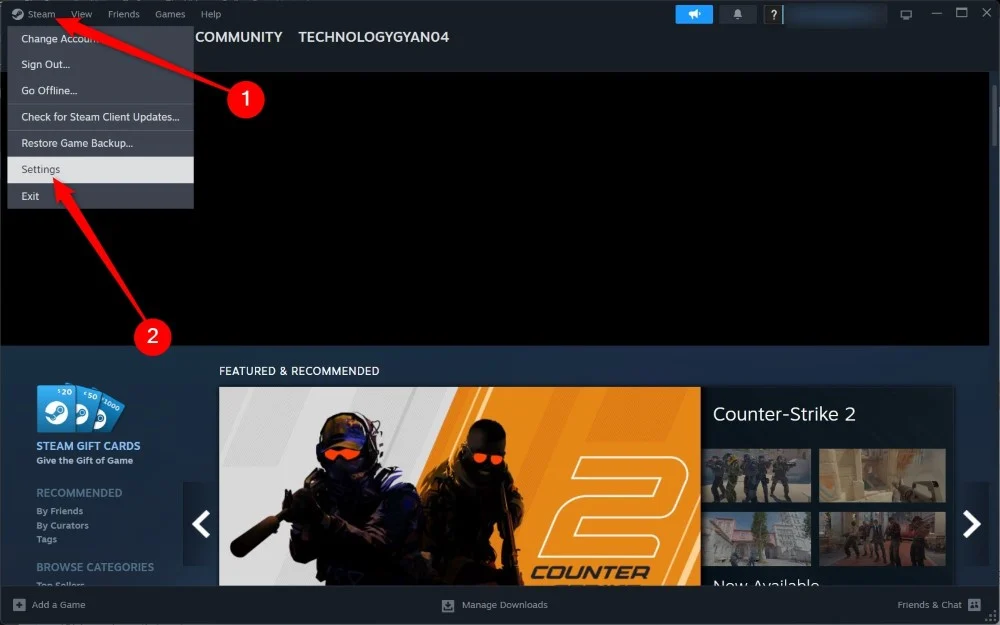
- Wybierz opcję Gra zdalna w lewym okienku.
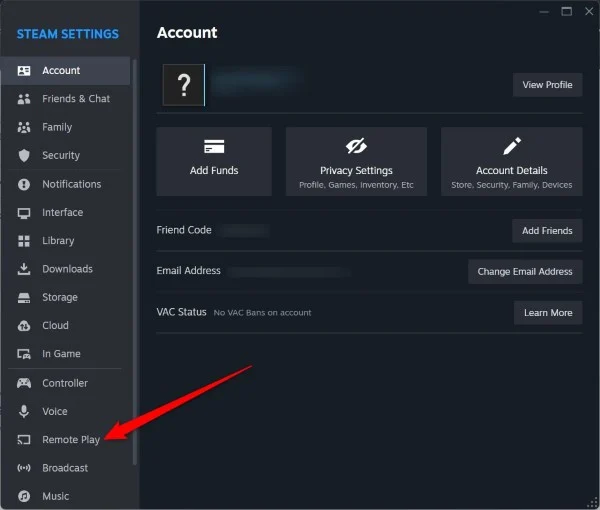
- Włącz przycisk Włącz grę zdalną .
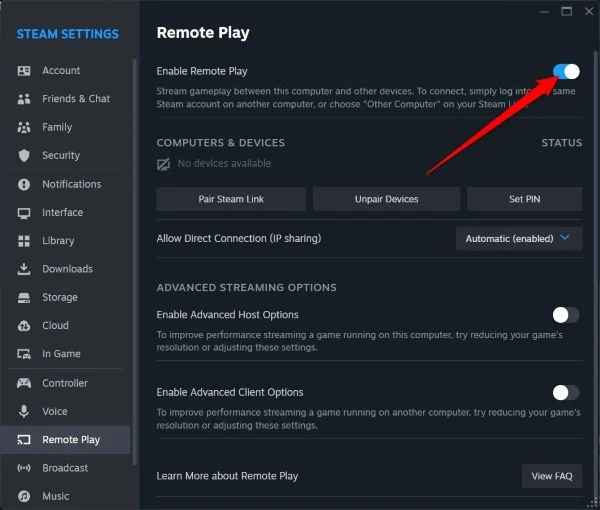
- Po włączeniu przełącznika Włącz zaawansowane opcje hosta zostanie wyświetlonych wiele opcji, które można włączać w razie potrzeby. Niektóre z opcji to: Odtwórz dźwięk jako host , Zmień rozdzielczość pulpitu, aby dopasować ją do klienta przesyłania strumieniowego , Włącz kodowanie sprzętowe itp.
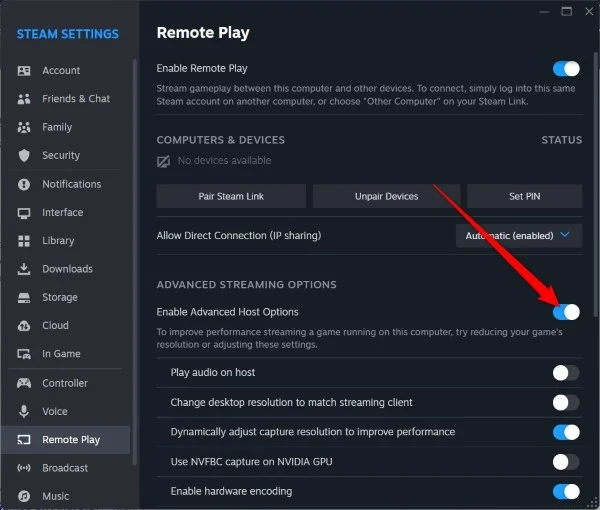
- Dostępna jest opcja Ustaw PIN, która pozwoli Ci ograniczyć liczbę osób mogących grać w gry w Twojej sieci.

- Po zakończeniu dostosowywania ustawień możesz wyjść z menu.
2. Zainstaluj i skonfiguruj Steam Link na Androidzie lub iOS
Po włączeniu Gry zdalnej w kliencie Steam na komputerze możesz teraz zainstalować aplikację Steam Link na urządzeniach z Androidem lub iOS. Dla celów instrukcji zademonstrujemy kroki na urządzeniu z Androidem.

- Wyszukaj Steam Link w sklepie Google Play i pobierz aplikację.
- Otwórz aplikację Steam Link na swoim telefonie i dotknij Rozpocznij .
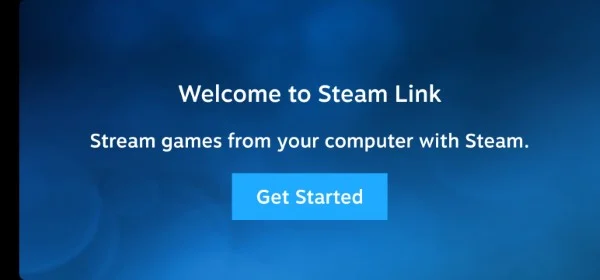
- Twój komputer PC lub Mac zostanie wyświetlony na stronie Połącz z komputerem . Wybierz swój komputer i przejdź do następnej strony.
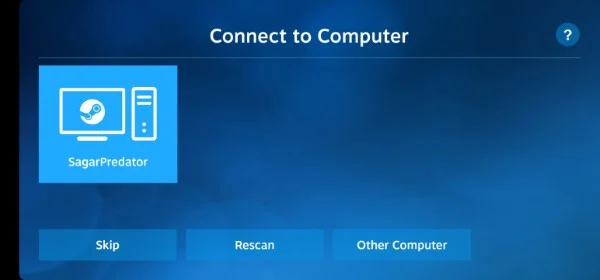
- Na smartfonie wyświetli się kod PIN , który należy wprowadzić w monicie wyświetlonym na wybranym komputerze. Stuknij w Potwierdź .
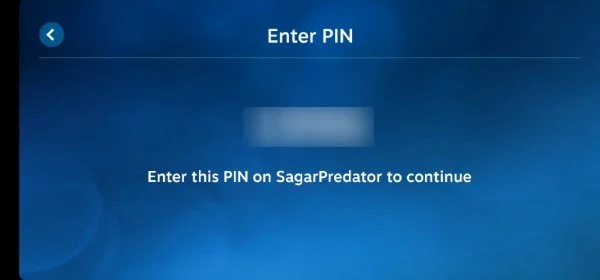
- Na Twoim telefonie aplikacja Steam Link przetestuje sieć oraz inne aspekty połączenia i wsparcia.
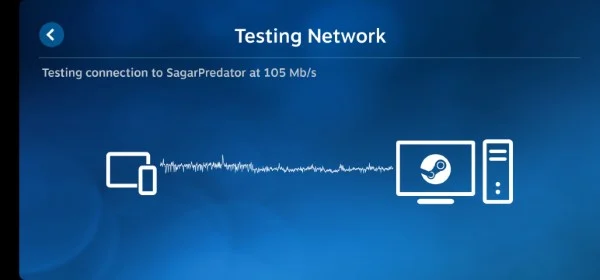
- Po zakończeniu testów otrzymasz raport, w którym możesz sprawdzić, czy Twój komputer jest wystarczająco dobry, aby przesyłać strumieniowo gry Steam na Androida lub iPhone'a, czy Twoje urządzenie obsługuje kontroler dotykowy i czy masz dobre połączenie internetowe. Jeśli wszystko jest w porządku, obok każdej opcji zobaczysz zielony znacznik wyboru.
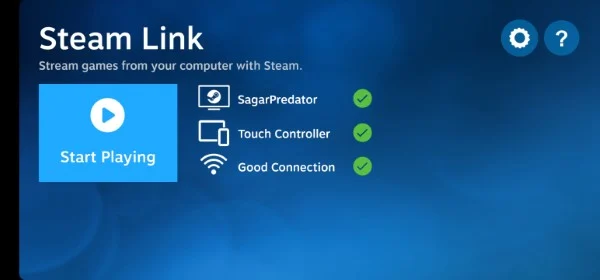
- Naciśnij przycisk Rozpocznij grę .
- Możesz już wybrać swoją ulubioną grę z biblioteki Steam i zagrać w nią na swoim telefonie z Androidem.
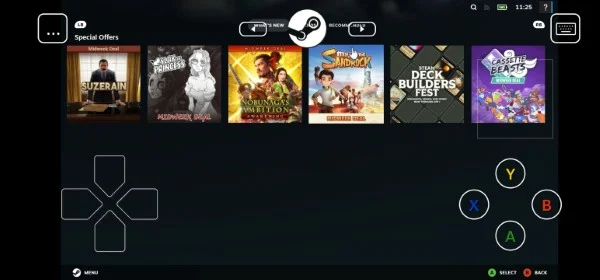
- Steam uruchomi się w trybie pełnoekranowym zarówno na komputerze stacjonarnym, jak i smartfonie. Do poruszania się po menu można używać elementów sterujących na ekranie smartfona lub myszy na komputerze stacjonarnym.
- Aby wyjść, możesz kliknąć ikonę menu z trzema kropkami w lewym górnym rogu dowolnego z obu ekranów i wybrać opcję Zasilanie . Wybierz opcję Zatrzymaj przesyłanie strumieniowe .
Jak mogę podłączyć kontroler Bluetooth do mojego urządzenia, aby móc grać w Steam Link?
Sterowanie na ekranie może być nieco zawodne, jeśli chcesz grać w gry za pomocą Steam Link na urządzeniu z Androidem lub iOS. Dzieje się tak dlatego, że powierzchnia ekranu smartfona jest dość ograniczona i musi pokazywać nie tylko sterowanie, ale także grę. Dlatego w takim przypadku lepszym pomysłem jest podłączenie kontrolera Bluetooth do telefonu i cieszenie się grami.
Najlepsze jest to, że aplikacja Steam Link obsługuje zarówno kontrolery PlayStation, jak i Xbox. Do grania w gry na smartfonie za pomocą Steam Link możesz używać kontrolera PS lub Xbox albo dowolnego kontrolera Bluetooth. Oto, co musisz zrobić:
- Włącz Bluetooth w swoim telefonie, a także włącz kontroler Bluetooth.
- Otwórz w telefonie menu ustawień Bluetooth i wyszukaj urządzenia w pobliżu.
- Przełącz kontroler Bluetooth w tryb parowania, wykonując odpowiednie czynności. Mamy dedykowany poradnik, który pomoże Ci w podłączeniu najpopularniejszych kontrolerów do gier do systemu Android .
- Wybierz swój kontroler z listy dostępnych urządzeń w menu Bluetooth na swoim smartfonie.
- Postępuj zgodnie z instrukcjami, aby sparować kontroler z urządzeniem.
- Aplikacja Steam Link automatycznie pobierze kontroler i powinien być gotowy do użycia. Jeśli tak się nie stanie, dotknij ikony koła zębatego w aplikacji Steam Link.
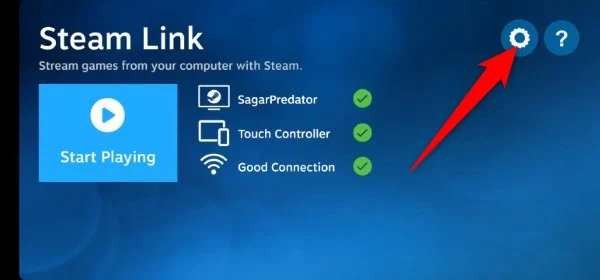
- Wybierz kontroler i graj za jego pomocą w gry. Masz także możliwość przetestowania kontrolera, sparowania go i skonfigurowania kontrolera.
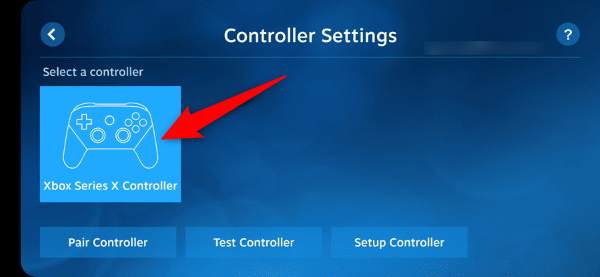
Ciesz się grami Steam na Androidzie lub iPhonie
Ta metoda jest dobra, jeśli jesteś graczem i nie masz przy sobie komputera do gier ani laptopa. Możesz łatwo podłączyć swój smartfon i cieszyć się ulubionymi grami Steam z biblioteki na swoim telefonie. Podłączenie kontrolera również poprawia wrażenia z gry. W naszym teście odkryliśmy, że rozgrywka jest znakomita, ale pamiętaj, że zależy to od szybkości Twojej sieci i urządzeń, z których korzystasz.
Często zadawane pytania dotyczące przesyłania strumieniowego gier Steam na Androida lub iOS
1. Jakie są alternatywy dla Steam Link?
Steam Link nie jest jedyną aplikacją, która umożliwia zdalne granie w gry z komputera na urządzeniu z systemem Android lub iOS. Istnieje wiele alternatyw, które możesz sprawdzić. Niektóre z nich są wymienione poniżej:
- Parsek
- Obsługuje systemy Windows, Android, Mac i Linux
- Dostępne za darmo
- Oferuje takie funkcje, jak przesyłanie strumieniowe z niskim opóźnieniem, 60 klatek na sekundę i obsługę HD
- światło księżyca
- Oferuje opcję strumieniowego przesyłania gier w rozdzielczości do 4K z obsługą HDR
- Obsługuje przesyłanie strumieniowe 120 FPS
- Obsługuje prawie wszystkie systemy operacyjne, w tym Android, iOS, Apple TV, PC lub Mac, Chromebook, PS Vita, Wii U, Raspberry Pi, a nawet telewizor LG webOS
- Jest oprogramowaniem typu open source i całkowicie darmowym
- Gry w chmurze Xbox
- Umożliwia granie w gry z ponad 100 konsol na urządzeniach objętych subskrypcją Xbox Game Pass
- Obsługuje Xbox, PlayStation i inne kontrolery
- Obsługuje Androida, iOS, Windows, konsole Xbox, Samsung Smart TV, przenośne urządzenia do gier, Meta Quest itp.
- NVIDIA GeForce Now
- Możesz grać w gry zakupione w sklepach takich jak Steam, Epic Games Store, Ubisoft, EA itp.
- Dostępnych jest ponad 100 darmowych gier
- Graj w trybie wieloosobowym z dowolną osobą na całym świecie
- Obsługuje platformy takie jak macOS, Microsoft Windows, ChromeOS, Android, iOS, Tizen i webOS
2. Czy gra przez Steam Link wyczerpuje baterię mojego smartfona?
Tak. Ponieważ będziesz stale podłączony do Internetu i korzystał ze wszystkich zasobów w celu zapewnienia lepszego doświadczenia, możesz spodziewać się, że bateria Twojego smartfona będzie się szybciej rozładowywać. Możesz jednak zastosować się do wskazówek z naszego poradnika, aby przedłużyć żywotność baterii swojego urządzenia.
